SMS-Touchpoint
Voraussetzung: PersonalEffect 9.7 oder höher und XMPL Version 5.1 oder höher.
Circle bietet eine einfache Möglichkeit, den Cross Media-Kampagnen einfach SMS-Nachrichten hinzuzufügen.
Circle unterstützt zwei Arten von SMS-Touchpoints:
-
Massen- SMS: SMS-Nachrichten, die an Ihre Empfängerliste gehen. Vielleicht möchten Sie zum Beispiel allen Empfängern eine SMS-Nachricht senden und sie einladen ihre personalisierten Websites zu besuchen.
-
Trigger- SMS: SMS-Nachrichten, die als Reaktion auf eine Aktion, die ein Empfänger auf einer Website durchgeführt hat, gesendet wird. Sie können beim Erstellen Ihrer Website Aktionen definieren, die solche SMS auslösen.
XMPie-Kunden müssen einen SMS-Provider mit dem Senden von SMS beauftragen. XMPie bietet eine enge Integration mit dem Vonage SMS-Provider. Sie können aber jeden SMS-Provider Ihrer Wahl verwenden. Sie definieren die Touchpoint-Einstellungen und führen diese über das Dialogfeld „Produktion“ aus.
SMS-Nachrichten unterliegen den gesetzlichen Regelungen. Es werden nur geschäftliche SMS unterstützt. Geschäftliche Nachrichten können an vorhandene Empfänger gesendet werden, mit denen der Absender bereits eine Geschäftsbeziehung hat oder die explizit den Erhalt solcher Nachrichten angefordert haben.
Obwohl SMS in Circle derzeit eine einseitige Kommunikation ist, können SMS viel mehr sein als eine einfache Textnachricht. Als Builder können Sie mit der Kundenreise fortfahren , indem in die SMS-Nachricht eine personalisierte URL (PURL) integriert wird. In der PURL (Website) werden alle Ereignisse getrackt, so können Sie die Kundenreise basierend auf der Interaktion des Empfängers mit der PURL steuern.
Typische Anwendungsbeispiele für Massen-SMS ist einer Erinnerungs-SMS für bereits vereinbarte Termine (z.B. beim Arzt, Teilnahme an einer Konferenz) oder eine Aufforderung bzw. Erinnerung, dass ein Termin bestätigt werden muss.
SMS-Nachrichten werden auch in On-Demand-Kampagnen unterstützt.
SMS-Provider einrichten
XMPie-Kunden müssen einen SMS-Provider mit dem Senden von SMS beauftragen. XMPie bietet eine enge Integration mit dem Vonage SMS-Provider. Sie können aber jeden SMS-Provider Ihrer Wahl verwenden.
Wenn Sie Nexmo beauftragen, müssen Sie die von Nexmo zur Verfügung gestellten API-Schlüssel einrichten, um eine Integration mit dem Provider zu ermöglichen. Sobald Ihre Kampagne ausgeführt wird, wird Circle Analytics automatisch für Ihre SMS-Touchpoints verfügbar.
Wenn Sie einen anderen SMS-Provider beauftragen, müssen Sie die Webhook-Parameter angeben. Um Ereignisse in Circle Analytics anzuzeigen, müssen Sie die Ereignisse in Circle aufnehmen.
Auf alle SMS-Provider für das Circle-Konto können Sie über Datei > Konto >SMS-Provider zugreifen.
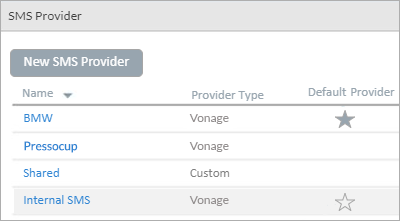
Der Standard-SMS-Provider wird mit einem gefüllten Stern gekennzeichnet. Dieser Provider wird standardmäßig für jeden neuen SMS-Touchpoint verwendet, was die Arbeit effizienter gestaltet, weil Sie nicht jedes Mal einen Provider neu konfigurieren müssen, sobald Sie einen neuen SMS-Touchpoint erstellen.
Wichtige Punkte:
-
Wenn Sie für Großkunden einen bestimmten SMS-Provider eingerichtet haben wird empfohlen, diesen nicht als Standard-Provider zu verwenden.
-
Wenn Sie ein Konto bei Ihrem SMS-Provider haben, den Sie für all Ihre Kunden verwenden, sollten Sie einen einzelnen Provider konfigurieren. Wenn Sie jedoch mehrere Großkunden haben, empfehlen wir die SMS-Konten pro Kunde zu trennen. Auf diese Weise wird eine separate Blacklist für alle Kunden geführt.
So richten Sie einen SMS-Provider ein:
-
Wählen Sie Datei Konto > SMS-Provider.
Eine Liste aller für das Circle-Konto verfügbaren SMS-Provider wird angezeigt. In diesem Bereich können Sie SMS-Provider erstellen und vorhandene Provider aktualisieren oder löschen.
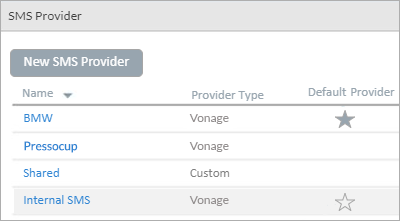
-
Klicken Sie auf die Schaltfläche New SMS Provider (Neuer SMS-Provider).
-
Im Fenster SMS Provider geben Sie Folgendes ein:
-
Name des SMS-Providers.
-
SMS-Provider-Typ. Wählen Sie Vonage oder Benutzerdefiniert, um eine Integration mit einem anderen SMS-Provider herzustellen.
-
-
Wenn Sie Nexmo verwenden, geben Sie den API-Schlüssel und das API- Passwort ein, das Sie von Nexmo erhalten haben, damit Circle eine Integration mit dem SMS-Provider herstellen kann.
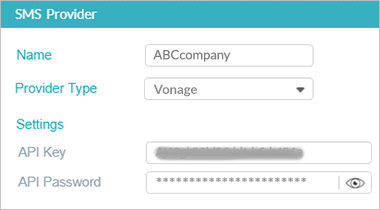
-
Wenn Sie Benutzerdefiniert ausgewählt haben, konfigurieren Sie die URL und Parameter (JSON), um eine Verbindung zwischen Circle und dem SMS-Provider herzustellen. Das JSON variiert von Provider zu Provider. Es werden nur HTTPS-URLs unterstützt.
Vergessen Sie nicht, dass die URL bei benutzerdefinierten SMS-Providern nicht verschlüsselt ist und deshalb keine sensiblen Informationen enthalten sollte.
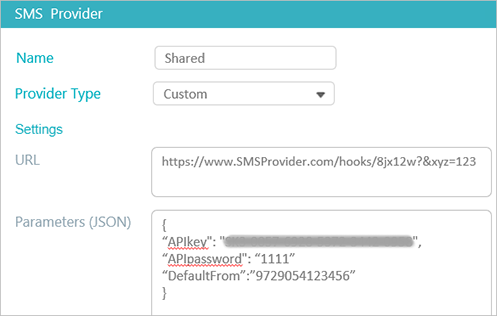
Konfiguration von SMS-Touchpoints
SMS-Touchpoints werden im Dialogfeld „Produktion“ konfiguriert. Sobald Sie mit einem SMS-Provider verbunden sind, können Sie direkt vom Touchpoint im Diagramm oder über die Bibliothek auf das Dialogfeld „Produktion“ zugreifen.
Wichtige Aspekte bei der Konfiguration von SMS-Touchpoints:
-
Lange SMS-Nachrichten werden in mehrere Nachrichten aufgeteilt. Wenn der SMS-Provider das Zusammenführen von Nachrichten unterstützt, erhält der Empfänger die Nachricht als einzelne Mitteilung. Wenn die Nachricht jedoch aufgeteilt und in mehreren Nachrichten gesendet wird, müssen Sie pro SMS bezahlen. Achten Sie deshalb auf die Länge Ihrer Nachricht.
-
Es ist wahrscheinlich, dass Ihre Nachricht eine PURL umfasst. Wenn Sie die Anzahl der Zeichen in der PURL reduzieren möchten, können Sie einen der folgenden Vorgänge wählen:
-
Kaufen Sie eine kurze Domain und verwenden Sie diese als Friendly URL.
-
Suchen Sie nach einem URL-Kürzungsdienst im Internet.
-
-
Jedes Land und jeder Telefonanbieter haben unterschiedliche Möglichkeiten und Richtlinien. Beispiel:
-
Kanada und die USA unterstützen keine alphanumerische Sender-ID. Sie können nur von einer identifizierbaren Nummer aus senden.
-
In Frankreich sind Werbe-SMS mit Zeitlimits belegt. Es ist verboten, SMS-Nachrichten am Morgen oder spät in der Nacht zu versenden.
-
In einigen Ländern muss es sich um eine lokale Telefonnummer handeln.
-
Es liegt in Ihrer Verantwortung die geltenden Richtlinien einzuhalten. Wenn Sie also Ihre SMS konfigurieren und die Empfängerliste mehrere Länder umfasst, wird empfohlen pro Land einen separaten SMS-Touchpoint einzurichten und die Empfängerliste nach Land zu filtern.
So konfigurieren Sie einen SMS-Touchpoint:
-
Klicken Sie im Diagramm auf das Symbol Produktion
 über dem Touchpoint, um das Dialogfeld Produktion
zu öffnen.
über dem Touchpoint, um das Dialogfeld Produktion
zu öffnen.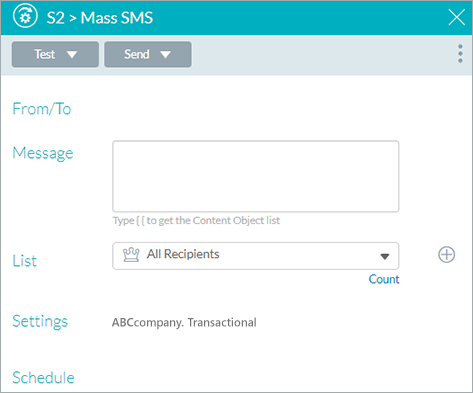
- Klicken Sie im
oberen rechten Eck auf das Menüsymbol
 und wählen
Sie Massen-SMS oder Trigger-SMS.
und wählen
Sie Massen-SMS oder Trigger-SMS. -
Klicken Sie auf den Bereich From/To (Von/An), um das Dialogfeld S1 > From/To (Von/An) anzuzeigen.
Hinweis: Der Standard SMS-Provider für das aktuelle Konto wird oben im rechten Eck im Dialogfeld angezeigt. Sie können den Standard-Provider ändern, indem Sie auf den Providernamen klicken und aus dem Popup-Menü einen anderen Provider auswählen.
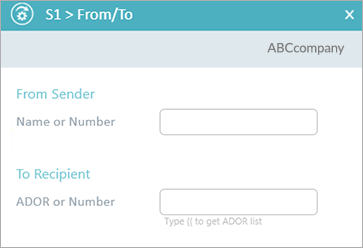
-
Im Feld Von Sender geben Sie eine entsprechende Nummer oder einen Namen ein, der einen Alias für eine Nummer darstellt.
-
In folgenden Fällen verwenden Sie einen Namen:
-
Wenn Sie eine gemeinsam genutzte Nummer von Vonage verwenden möchten. Geben Sie einen Namen ein und eine der gemeinsam genutzten Nummern wird für die Übermittlung eingegeben.
-
Die alphanumerische Sender-ID wird im Zielland unterstützt.
-
Der Name darf nur alphanumerische Zeichen enthalten (i.e., a-z/A-Z und 0-9).
-
-
Verwenden Sie eine Nummer, wenn Namen nicht unterstützt werden, wie beispielsweise in Kanada und in den USA, oder wenn es sich um eigene Nummern von Großkunden handelt. Wenn Sie Vonage verwenden, müssen sie auch den Ländercode einfügen. Bei anderen Anbietern sollten Sie die Anforderungen überprüfen.
Eine eigene Nummer wird im Namen des Unternehmens gekauft, um die Blackliste getrennt zu halten. Achten Sie darauf, dass die Nummer für dieses Unternehmen angewendet wird.
Die Anforderungen und das Nummernformat sind von Provider zu Provider unterschiedlich. Nexmo erfordert, dass die Nummer nur Zahlen enthält. Wenn Sie versuchen eine Nummer mit alphanumerischen Zeichen zu verwenden, wird diese als Name erkannt und die Übermittlung erfolgt über eine freigegebene Nummer. Wenn Sie einen benutzerdefinierten SMS-Provider verwenden, müssen Sie sich an das vom Provider vorgeschriebene Format halten.
-
-
Geben Sie im Feld An Empfänger ein ADOR oder eine Nummer ein.
Das ADOR sollte die Mobilnummer im vom Provider vorgeschriebenen Format sein. Wenn Sie Vonage verwenden, müssen sie auch den Ländercode einfügen. Bei anderen Anbietern sollten Sie die Anforderungen überprüfen.
Sie können ADORs hinzufügen, indem Sie Folgendes tun:
-
ADOR manuell zwischen zwei offenen und geschlossenen geschwungenen Klammern eingeben {{Mobile}}
-
Geben Sie zwei offene geschwungene Klammern ein, um die ADOR-Liste anzuzeigen und wählen Sie das entsprechende ADOR aus der Liste.
Verwenden Sie die Funktion "CleanNumber" von QLingo in uPlan, die in PersonalEffect 9.7 zur Verfügung steht, um alle alphanumerischen Zeichen zu entfernen und nur Zahlen zu haben.
-
-
Klicken Sie auf OK, um zum Dialogfeld Production (Produktion) zu wechseln. Der Bereich Von/An zeigt jetzt die Werte, die im Dialogfeld From/To (Von/An) konfiguriert wurden.
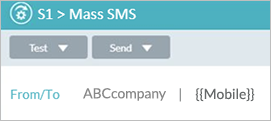
-
Im Bereich Nachricht schreiben Sie Ihre Nachricht im weißen rechteckigen Bereich. Sie können ADORs hinzufügen. Geben Sie zwei offene geschwungene Klammern ein, um die ADOR-Liste anzuzeigen und wählen Sie das entsprechende ADOR aus der Liste.
Vergessen Sie nicht, dass die Anzahl der Zeichen in SMS-Nachrichten limitiert ist. Die Anzahl hängt von Ihrem Provider und der Sprache ab. Stellen Sie sicher, dass Sie diesen Wert kennen.
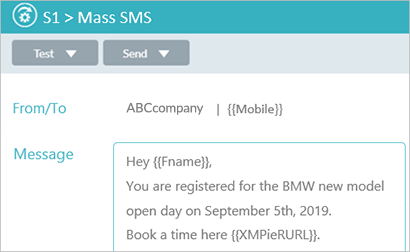
-
Nur für Massen-SMS:
-
Wählen Sie aus dem Drop-down Liste eine vorhandene Empfängerliste oder klicken Sie auf Hinzufügen
, um eine neue Liste hinzuzufügen.
Standardmäßig ist All Recipients (Alle Empfänger) ausgewählt. Wenn Sie eine vorhanden Liste bearbeiten möchten, wählen Sie die Liste aus und klicken Sie auf Edit (Bearbeiten) .
. -
Im Bereich Einstellungen wird der Standard SMS-Provider automatisch ausgewählt (außer es wurde noch kein Provider konfiguriert). Sie können den Standard-Zustellungsprovider ändern, indem Sie auf den Providernamen klicken und aus dem Popup-Menü einen anderen Provider auswählen.
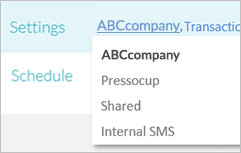
-
Richten Sie im Feld Zeitplanung die Zeitplandefinitionen ein.
Standardmäßig ist die Zeitplanung nicht aktiv. Die Zeitplanung wird aktiviert , sobald das Projekt auf Live gesetzt ist.
-
-
Klicken Sie auf Save (Speichern) und dann auf Close (Schließen) , um das Dialogfeld Production (Produktion) zu schließen.
Die SMS ist jetzt als Vorschau verfügbar, wenn Sie auf den Knoten-Titel-Link im Diagramm klicken.
Einen SMS-Touchpoint testen und senden
Sobald Sie den SMS-Touchpoint konfiguriert haben, können Sie diesen testen. Testen können für Massen-E-Mails und Trigger-SMS durchgeführt werden.
Sie können sich selbst oder einem Empfänger, der nicht in der Liste ist, eine Test-SMS senden. Tracking ist während des Tests nicht aktiviert.
Sobald Sie mit dem Testen fertig sind, können Sie zum Senden der SMS übergehen.
Einen SMS-Touchpoint testen
-
Klicken Sie im Diagramm auf das Symbol Produktion
 über dem Touchpoint, um das Dialogfeld Produktion
zu öffnen.
über dem Touchpoint, um das Dialogfeld Produktion
zu öffnen.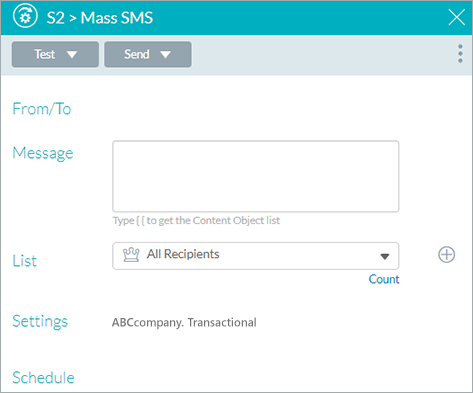
-
Klicken Sie auf Test (Testen).
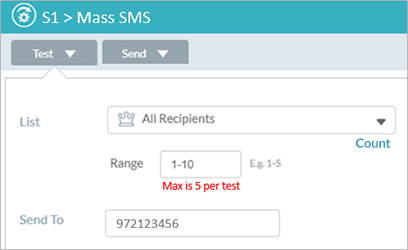
-
Wählen Sie aus der Drop-down-Liste Liste die gefilterte Liste, für welche ein Test ausgeführt werden soll. Um eine neue gefilterte Liste zu erstellen, klicken Sie auf das Symbol Hinzufügen
. Siehe Eine Liste hinzufügen.
-
Wählen Sie einen Empfängerbereich aus. Standardmäßig ist der Bereich 1-5 ausgewählt. Anfänglich wird der Test in der Regel jeweils für einige Datensätze durchgeführt, damit keine Zeit für das Testen der gesamten Liste verschwendet wird.
-
Geben Sie im Feld Senden an die Telefonnummer des Testempfängers ein. Hinweis: Es wird nur eine Send to-Nummer unterstützt. Die Standard-Nummer ist die Telefonnummer, die im Profil des aktuellen Nutzers gespeichert ist.
-
Klicken Sie auf Test (Testen).
Der Test wird durchgeführt. Das Tracking wird nicht aufgezeichnet.
Die Details der letzten Ausführung werden im Dialogfeld Produktion angezeigt.
Testläufe werden im Run Center angezeigt.
SMS senden
-
Klicken Sie im Diagramm auf das Symbol Produktion
 über dem Touchpoint, um das Dialogfeld Produktion
zu öffnen.
über dem Touchpoint, um das Dialogfeld Produktion
zu öffnen.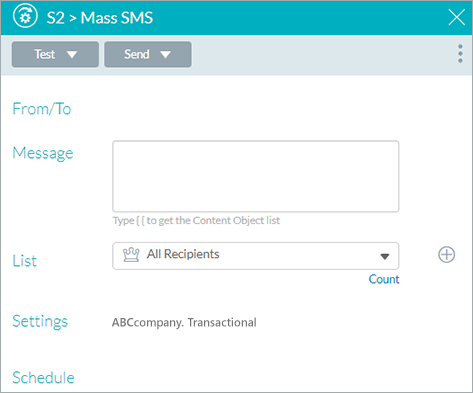
-
Klicken Sie im oberen rechten Eck auf das Menüsymbol
 und wählen
Sie Massen-SMS oder Trigger-SMS.
und wählen
Sie Massen-SMS oder Trigger-SMS.Das Dialogfeld Senden wird angezeigt.

-
Klicken Sie auf Send (Senden).
-
Stellen Sie in der Drop-down-Liste Liste sicher, dass die richtige Liste ausgewählt wurde. Sie können eine andere Liste auswählen, um die Produktion für ein Subset von Empfängern auszuführen (zum Beispiel, die Empfänger, die in der vorherigen Ausführung ausgelassen wurden). Um eine neue gefilterte Liste zu erstellen, klicken Sie auf das Symbol Hinzufügen
. Siehe Eine Liste hinzufügen.
-
Wählen Sie einen Empfängerbereich aus. Standardmäßig ist All (Alle) ausgewählt. Um einen bestimmten Bereich zu definieren, wählen Sie das Optionsfeld Range (Bereich) und geben den Empfängerbereich ein. Das Ändern des Bereichs ist nützlich, um SMS in Stapeln zu senden, um ein Überladen der Website zu vermeiden.
-
Klicken Sie auf Send (Senden).
Die Details der letzten Ausführung werden im Dialogfeld Produktion angezeigt. Im Run Center werden die Sendungen angezeigt.
SMS FAQ
Durchsuchen Sie diese FAQs, um Antworten auf häufig gestellte Fragen zu SMS-Touchpoints zu erhalten.
Wie weiß ich, welche SMS-Funktionen in den Ländern meiner Empfänger verfügbar sind?
Jedes Land unterstützt andere Funktionen und hat bestimmte Richtlinien. Mehr über Funktionen und Beschränkungen.
Was soll ich beim Senden von SMS in das Feld „Von“ schreiben?
Das hängt vom Land ab, in das die SMS-Kampagne gesendet wird. Jedes Land hat andere Richtlinien für die Absender. Unter diesem Link finden Sie alle Länderinformationen, aber hier geben wir einen kurzen Überblick:
-
In den meisten europäischen Ländern kann der Absender ein alphanumerischer Wert mit einer von Vonage gemeinsam genutzten Nummer sein.
-
In den USA und Kanada hängt dies von der Art der Kampagne ab. Derzeit unterstützt Circle keine Werbenachrichten, Kurzwahlnummern sind also noch nicht notwendig. Die häufigsten Optionen sind lange Nummern oder gebührenfreie Nummern.
|
|
Lange Nummer |
Gebührenfreie Nummer |
Kurzwahlnummer |
|
Format |
Standard 10-stellige Nummer |
Standard 1-800-Nummer |
5- bis 6-stellige Nummer |
|
Durchsatz |
1-2 Nachrichten pro Sekunde |
10-100 Nachrichten pro Sekunde |
10-500 Nachrichten pro Sekunde |
|
Zustellungsqualität |
Niedrig |
Hoch< |
Hoch |
|
Zustellungsempfänger |
Nein |
Ja |
Ja |
|
Kundenvertrauen |
Niedrig |
Mittel |
Hoch |
|
Fixkosten |
Sehr niedrig |
Niedrig |
Hoch |
|
Einrichtungszeit |
Minuten |
Minuten |
Wochen |
|
Voraussetzungen für Vorabgenehmigung |
Nein |
Nein |
Ja |
|
Andere Kommentare |
Nicht für A2P-Verwendung genehmigt |
Kann für SMS- und Sprachnachrichten die gleiche Nummer und bei Bedarf unterschiedliche Provider haben |
Leichter zu merken |
Welches Format ist für die Telefonnummer des Empfängers erforderlich?
Das Format der Telefonnummer des Empfängers hängt von Ihrem SMS-Provider ab. Bei Vonage muss die Ländervorwahl und nur Zahlen eingegeben werden. Kein Plus, Bindestrich oder Leerzeichen erlaubt.
Um diesen Vorgang zu erleichtern, wurde in PersonalEffect 9.7 eine neue Funktion namens CleanNumber für uPlan, uCreate Print und uProduce eingeführt. Diese Funktion entfernt alle nicht-numerischen Zeichen aus den Mobilnummern in der Empfängerliste.
Muss ich XMPie als SMS-Provider wählen und mich dafür registrieren (ähnliche wie bei XES)?
Nein, XMPie ist kein SMS-Provider. XMPie bietet eine enge Integration mit dem Vonage SMS-Provider. Sie können aber jeden SMS-Provider Ihrer Wahl verwenden.
Wenn Sie Vonage als SMS-Provider in Betracht ziehen, kontaktieren Sie Ihren XMPie-Kontomanager. Er kann Sie an die richtige Person bei Vonage verweisen.
Was benötige ich von meinem SMS-Provider?
Für die Konfiguration des SMS-Providers benötigen Sie – wenn Sie Vonage nutzen – den API-Schlüssel und das API-Passwort.
Wenn Sie einen anderen Provider haben, fragen Sie diesen Provider was Sie benötigen.
Ist XMPie ein Vonage-Wiederverkäufer?
Nein. XMPie ist kein Vonage-Händler. Sie müssen ein Vonage-Konto erstellen oder einen anderen Provider auswählen.
Wenn Sie Vonage als SMS-Provider in Betracht ziehen, kontaktieren Sie Ihren XMPie-Kontomanager. Er kann Sie an die richtige Person bei Vonage verweisen.
Kann ich Circle für meinen SMS-Provider konfigurieren?
Ja Wenn Sie bereits ein Konto bei einem SMS-Provider haben, der API-Zugriff über das Übermitteln von JSON an seine Endpunkt-URL bietet, sollten Sie Circle so konfigurieren können, dass die SMS-Funktion mit Ihrem Anbieter funktioniert.
Werden Nachrichten in allen Sprachen unterstützt?
Ja Es werden Nachrichten in allen Sprachen unterstützt, einschließlich europäischer Umlaute, asiatischer Zeichen und von rechts-nach-links laufenden Sprachen.
Kann ich Werbe-SMS-Nachrichten senden?
Nein. Die einzige Option derzeit sind transaktionale SMS-Nachrichten. In zukünftigen Versionen ist eine Option für Werbe-SMS geplant, die ähnlich wie die Einstellung für kommerzielle E-Mails funktioniert.
Wie viele Nachrichten kann ich senden?
Die SMS-Funktion unterstützt das Senden von bis zu 100.000 Nachrichten gleichzeitig. Stapel und Drosselung werden automatisch im Hintergrund konfiguriert.
Kann ich SMS-Ereignisse verfolgen?
Bei dieser ersten Version werden die SMS-Ereignisse nicht getrackt, das wird in zukünftigen Versionen aber möglich sein.
Erlaubt die SMS-Funktion SMS-Rückantworten und Abmeldungen?
Nein
